发布时间: 2024-02-23
联想笔记本电脑是一款性能优异、功能强大的电脑,但是有时候,我们可能会遇到一些小问题,比如音量键没有反应,无法调节电脑的声音。这种情况可能会影响我们的工作和娱乐,所以我们需要及时找出原因并解决它。本文将为您介绍联想笔记本电脑音量键失灵的可能原因和解决方法,希望能够帮助您恢复电脑的正常声音。
联想笔记本电脑音量键失灵的可能原因有以下几种:
1.音量键被锁定或禁用。有些联想笔记本电脑有一个音量锁定键,或者可以通过Fn+F1组合键来禁用音量键。如果您不小心按到了这些键,那么音量键就会失效。您可以检查一下您的电脑是否有这些键,如果有,您可以按一下它们,看看是否能够恢复音量键的功能。
2.音频驱动程序出现问题。音频驱动程序是控制电脑声音的软件,如果它出现了错误或者损坏,那么音量键也会无法工作。您可以尝试更新或者重新安装音频驱动程序,看看是否能够解决问题。您可以通过以下步骤来操作:
在电脑的搜索框中输入“设备管理器”,然后打开它。
在设备管理器中,找到“声音、视频和游戏控制器”这一项,然后展开它。
在展开的列表中,找到您的音频设备,比如“Realtek High Definition Audio”或者“Conexant SmartAudio HD”,然后右键单击它,选择“更新驱动程序”或者“卸载设备”。
如果您选择了“更新驱动程序”,那么您可以让电脑自动搜索并安装最新的驱动程序,或者您可以从联想官网下载并安装适合您的电脑型号的驱动程序。
如果您选择了“卸载设备”,那么您需要在卸载完成后,重新启动电脑,让电脑自动识别并安装音频设备。
在更新或者重新安装音频驱动程序后,您可以测试一下音量键是否恢复正常。
3.系统设置出现问题。有时候,系统的一些设置可能会影响音量键的功能,比如快捷键设置、声音设置等。您可以检查一下您的系统设置,看看是否有什么不合理的地方,然后进行调整。您可以通过以下步骤来操作:
在电脑的搜索框中输入“控制面板”,然后打开它。
在控制面板中,找到“硬件和声音”这一项,然后点击它。
在硬件和声音中,找到“键盘”这一项,然后点击它。
在键盘的属性窗口中,点击“快捷键”这一选项卡,然后检查一下是否有什么快捷键和音量键冲突,如果有,您可以取消或者修改它们。
在硬件和声音中,找到“声音”这一项,然后点击它。
在声音的属性窗口中,点击“通讯”这一选项卡,然后检查一下是否有什么设置会影响音量键的功能,比如“当Windows检测到通讯活动时,将声音降低多少”,如果有,您可以取消或者修改它们。
在调整了系统设置后,您可以测试一下音量键是否恢复正常。

联想G5000是一款性能出色的笔记本电脑,但长时间使用后,屏幕可能会出现故障或损坏。本文将为您提供一份详细的教程,教您如何拆卸和更换联想G500...
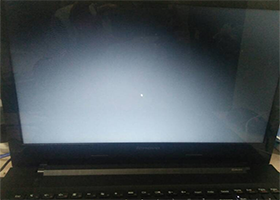
长久使用联想笔记本电脑会出现各种故障,很多小伙伴碰到开不了机、黑屏故障,那联想笔记本电脑为什么开不了机?黑屏怎么办?这里小编和大家分享下联想笔记...
联想r9000p屏幕的更换流程如下:1、这款电脑的屏幕拆机并没有多复杂,不需要拆开机身。屏幕死角都有...
方法一:重装电池可能是笔记本经过大的波动之后,电池松动引起,我们可以将电池取下,然后正确安装即可。方...
电脑拆下来,拆下铜管,在铜管表面涂上石墨烯散热涂层,然后CPU表面硅脂要重新搞一下,上石墨烯复合高导...
提示:本网站电话可直接查询/预约笔记本维修网点和地址修理联想笔记本主板是一项需要耗费大量时间和精力的...
这是联想自带软件的影响,建议你拿到店里去软件升级,我同学的thinkpd也出现过这样的现象,但后来就...
电脑出现蓝屏代码0x0000007e原因:是系统进程产生错误,但windows错误处理器无法捕获,其...